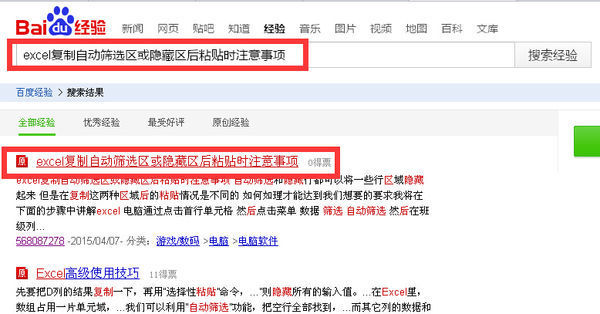怎么关闭电脑上的还原精灵
关闭电脑上的还原精灵有两种方法:
第一来自种
1、首先在电脑桌面点击(开挥奏脱轮病二水始)键,再点击(所有程序)。
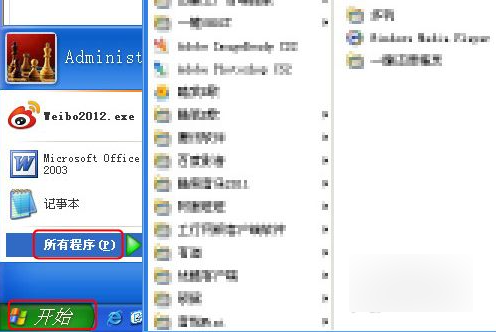
2、然后点击(一键还原精灵),在打开的分页再点击(卸载一键还原精灵)。
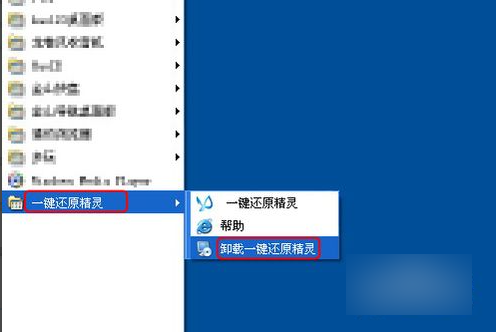
3、这时会弹出卸载程序窗口,如图点击下一步完成卸载。
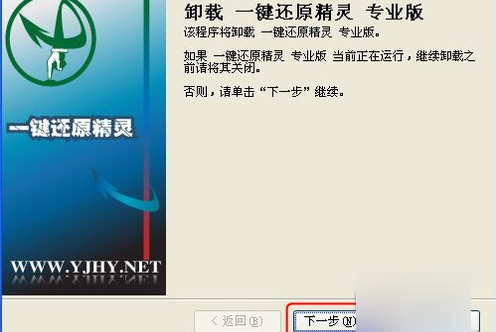
4、看到卸载成功,点击完成就可以了。
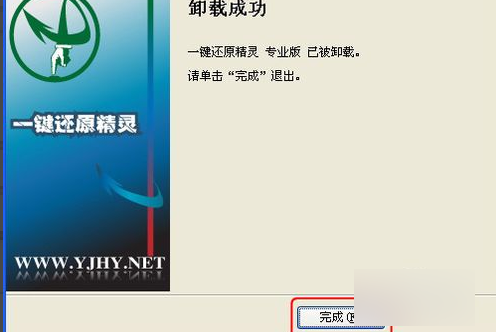
方法二
1、首先点击(开始),再点击(控制面版)。

2、在控制面版里选择点击(添加或删除程序)。
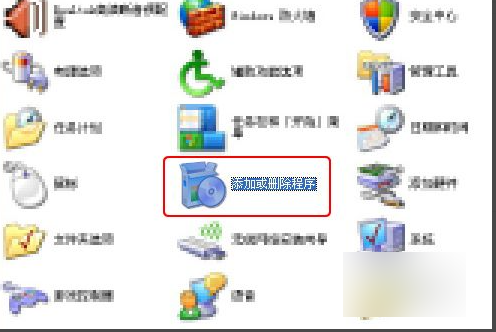
3、在添加或删除程序窗口,找到(卸载一键还原精灵),点律国龙元掌的孔钟同击(删除),程序就会进入卸载程360问答序窗口,完成卸载。
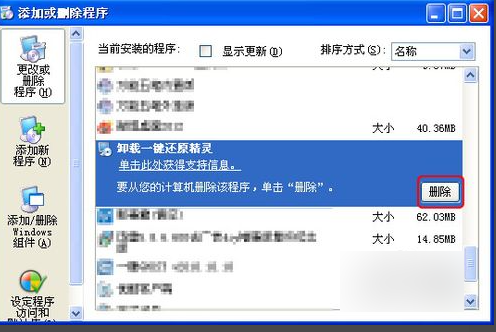
标签:还原精灵,电脑,关闭
版权声明:文章由 酷百书 整理收集,来源于互联网或者用户投稿,如有侵权,请联系我们,我们会立即处理。如转载请保留本文链接:https://www.kubaishu.com/answer/475111.html